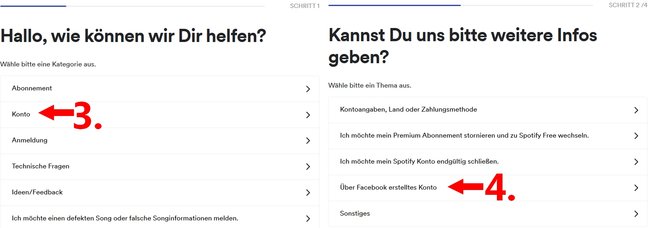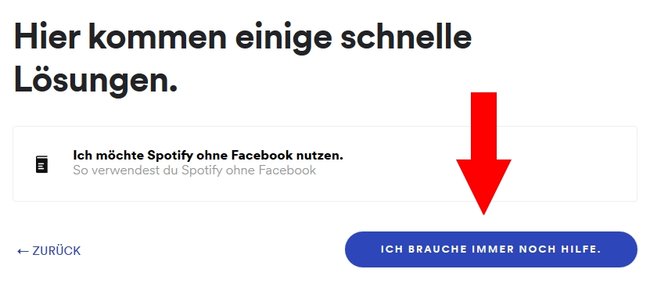Wenn ihr euch bei Spotify mit eurem Facebook-Account angemeldet habt und dies nun am liebsten ungeschehen machen möchtet, ist das zwar möglich, aber leider nicht mit ein paar Klicks in den Einstellungen erledigt. Wie ihr euer Spotify von Facebook „trennen“ könnt, erklären wir euch in folgendem Howto.
Egal, ob ihr euch einfach nur von Facebook distanzieren wollt oder keinen Zugriff mehr auf euer altes Facebook-Konto habt, könnt ihr natürlich auch euren Spotify-Account von Facebook „bereinigen“ ohne Playlists und Follower zu verlieren. Wenn ihr nur die Verbindung zwischen Facebook und Spotify kappen wollt, so könnt ihr folgenden Artikel lesen: Spotify – Facebook ausschalten und nichts in der Timeline veröffentlichen.
Die Krux des Facebook-Logins
In dem Idealfall, dass ihr nur einen Spotify-Free-Account besitzt und auf Playlists und Follower keinen Wert legt, könnt ihr natürlich auch einfach einen neuen Account direkt über Spotify anlegen. Wenn ihr jedoch eure alten Daten behalten wollt oder womöglich Spotify-Premium-Mitglied seid, sieht das ganze etwas anders aus.
Natürlich könnt ihr eure alten Playlist auch einfach veröffentlichen und ihnen dann mit einem neuen Account folgen – so behaltet ihr zumindest eure selbst zusammengestellten Musiklisten. Jedoch könnt ihr sie dann nicht mit dem neuen Account bearbeiten, also neue Lieder hinzufügen oder Alte löschen. Wenn ihr wirklich die Daten eures alten Accounts ohne Facebook-Anbindung haben möchtet, kommt ihr um den Spotify-Support nicht herum.
Spotify von Facebook trennen – so geht's
Ein „Trennen“ von Facebook ist zwar generell nicht möglich, jedoch könnt ihr euch einen neuen Account anlegen und auf diesem eure alten Einstellungen, Playlists und Follower vom Spotify-Support übertragen lassen. Wenn ihr dabei auch dieselbe E-Mail-Adresse nutzen wollt, müsst ihr dies zuvor dem Spotify-Support melden. Ansonsten geht ihr einfach wie folgt vor:
- Erstellt ein neues Konto, indem ihr die „Registriere dich mit deiner E-Mail-Adresse“-Option nutzt.
- Öffnet dann einen neuen Tab mit der „Hilfe“-Seite von Spotify.
- Klickt auf den Menüpunkt „Konto“ und folgend auf „Über Facebook erstelltes Konto“.
- Klickt dann nicht auf das Hilfe-Thema, sondern unten auf den Button „Ich brauche immer noch Hilfe“.
- Nun sollte sich das Kontakt-Formular öffnen. Gebt hier euer Anliegen ein, das ihr die Playlists, Follower und Daten eures alten Accounts auf euren neuen Account transferieren wollt (mit der Angabe eurer Account-Namen und den E-Mail-Adressen die ihr dafür verwendet habt).
- Die Bearbeitung kann natürlich einige Zeit in Anspruch nehmen. Wenn die Daten nach 24 Stunden noch nicht im neuen Account vorhanden sind, könnt ihr den Support natürlich nochmals kontaktieren.
Spotify weist auf ihrer Seite darauf hin, dass über diesen Weg jedoch nicht die Premium-Mitgliedschaft übertragen werden kann. Wenn ihr Premium-Mitglied seid, müsst ihr also zuvor eure Mitgliedschaft bei eurem alten Spotify-Account kündigen und mit eurem aktuellen Account eine neue Mitgliedschaft abschließen.
Hat bei euch alles geklappt, oder reagiert der Support nicht auf eure Anfrage? Lasst es uns in den Kommentaren wissen.
Bildquellen: Spotify, Facebook
Hat dir der Beitrag gefallen? Folge uns auf WhatsApp und Google News und verpasse keine Neuigkeit rund um Technik, Games und Entertainment.